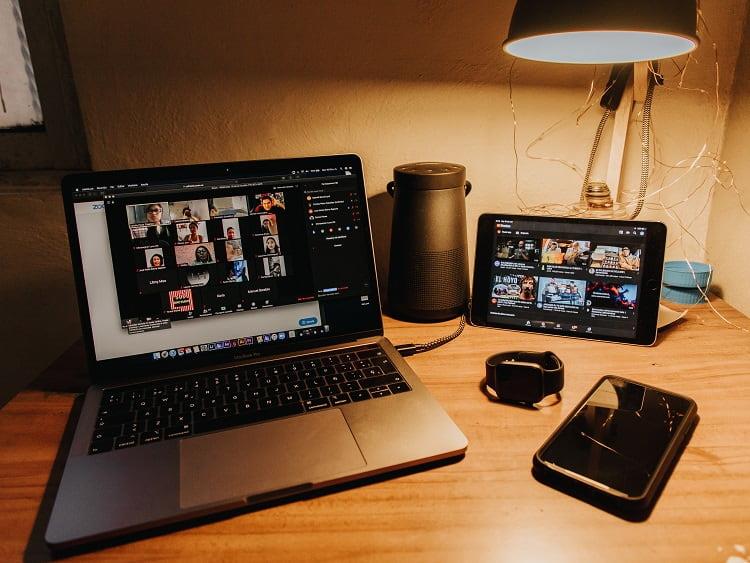Virtuelle møder er blevet mere almindelige, især under pandemien, hvor de fleste begyndte at arbejde eksternt. Nogle virksomheder har kontorer over hele verden, så de afholder ofte onlinemøder for at kommunikere effektivt.
Det ville være meget svært at komme i kontakt med dine kolleger, kunder eller medarbejdere uden virtuelle mødeapps. For at gennemføre et virtuelt møde på den rigtige måde, er der et par ting at overveje, som vil blive diskuteret i denne artikel.

Indhold
Udarbejdelse af en mødecheckliste
Det er vigtigt at deltage i virtuelle møder med en plan for øje, så du kan bruge din tid på samme måde, som du ville gøre ved et ansigt-til-ansigt møde. Først og fremmest skal du etablere de mål og mål, du gerne vil opnå på dette møde. Skriv alle de punkter, du ønsker at dække, i mødedagsordenen for at holde tingene organiseret og køre en jævn mødesession.
Notér, hvem der skal være vært for mødet, og hvem der vil introducere et bestemt emne. Skriv disse navne ved siden af hvert talepunkt i din mødedagsorden. Når du er færdig, skal du sende denne dagsorden via e-mail til alle mulige deltagere på forhånd for at give dem en chance for at gennemgå den og opfordre dem til at forberede spørgsmål vedrørende disse emner.
Valg af den rigtige platform
Der er adskillige mødeprogrammer online, som folk bruger over hele verden til at gennemføre deres virtuelle møder. For at vælge den rigtige, er der et par faktorer at overveje. Hvis din virksomhed ønsker at afholde virtuelle møder til store begivenheder, så prøv at søge efter en platform, der er specifik til dette formål.
For almindelige daglige møder, søg efter et program, der giver dig mulighed for at optage møderne til fremtidig reference, eller hvis nogen gik glip af mødet, kan de gennemgå det senere. Nogle programmer indeholder en sidechat for at stille taleren spørgsmål uden at forstyrre deres tale. Nogle gange vil folk gerne stille flere spørgsmål samtidigt, og hvis de taler på én gang, kan det forstyrre mødet og spilde tid.
En anden nyttig funktion er at se, om programmet giver dig mulighed for at synkronisere mødeplanerne med din onlinekalender. Det gør det nemmere at invitere folk til mødet og sender automatiske påmindelser til hver person.
Nogle programmer lader dig tilføje din virksomheds logo og farvetemaer i de virtuelle mødelokaler, så du afspejler din professionelle identitet, når du mødes med kunder. Andre funktioner som at sende quizzer og spil til dine medarbejdere under mødet kan hjælpe med at gøre det aktivt og tilskynde folk til at engagere sig. Du skal bruge alle mulige værktøjer for at sikre, at folk deltager aktivt i et virtuelt møde.
Kommunikation og engagement
For at sikre, at mødet forløber problemfrit, bør du etablere nogle grundlæggende punkter i mødeetikette, som alle deltagere bør følge. Beslut først, hvordan deltagerne kan stille spørgsmål, når nogen taler.
Skal de trykke på knappen "løft hånden op" eller stille deres spørgsmål i chatten? Under alle omstændigheder skal du bede deltagerne om at trykke på mute-knappen, når nogen taler, for at blokere for baggrundsstøj og kun at tale, når værten beder dem om at deltage i samtalen for at undgå afbrydelser.
Husk på, at der kan være forskelle i internetforbindelsens hastigheder, hvilket forårsager taleforsinkelser og forstyrrelser, der kan være tidskrævende. Sørg for at bruge et par minutter på at spørge, hvordan folk har det, før du starter mødet. Du kan deltage i en venlig samtale i fem minutter for at få forbindelse til dine medarbejdere og give dem mulighed for at kommunikere med hinanden.
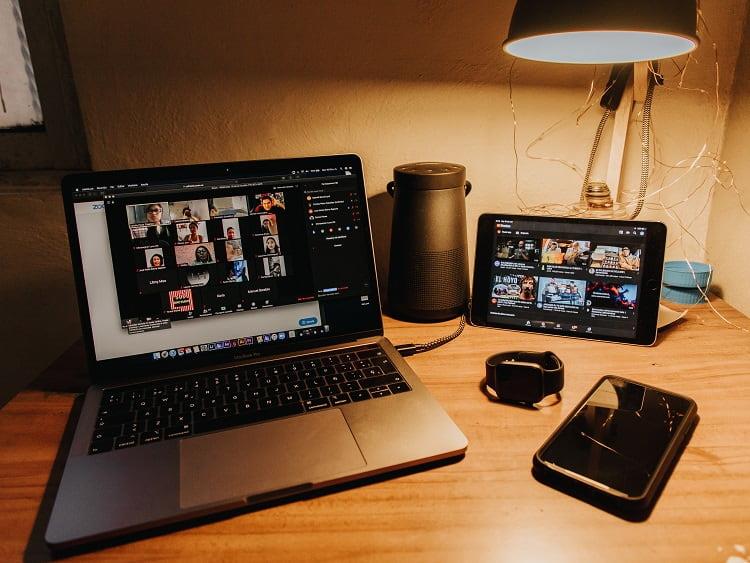
Det kan være vanskeligt at engagere deltagerne til at deltage i et virtuelt møde. Hvis medarbejdere har en tendens til at døse hen under ansigt-til-ansigt møder, hvordan tror du, de vil agere i virtuelle møder? Sørg for at kalde hver person ved deres navn for at fange deres opmærksomhed og stille et spørgsmål her og der.
Hvis du føler, at en person ikke reagerer eller ikke deltager i sidechatten, så lad vedkommende tale nu og da og bede dem om at deltage i samtalen. Dette vil også få andre til at være opmærksomme, hvis du stiller dem et spørgsmål. Det får dem også til at føle, at du gerne vil høre deres input på mødet.
Det vigtige i ethvert virtuelt møde er at sikre, at hver person deltager et par gange eller så meget, som mødet tillader. Tillad hver person at tale mindst én gang i mødet, og opfordr dem til at skrive spørgsmål i sidechatten.
Det er også nyttigt at afholde et sjovt møde mindst en gang om måneden, så folk kan stifte bekendtskab med hinanden, hvilket får møderne til at forløbe mere naturligt.